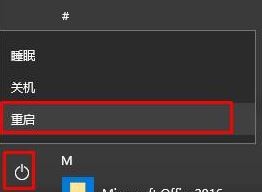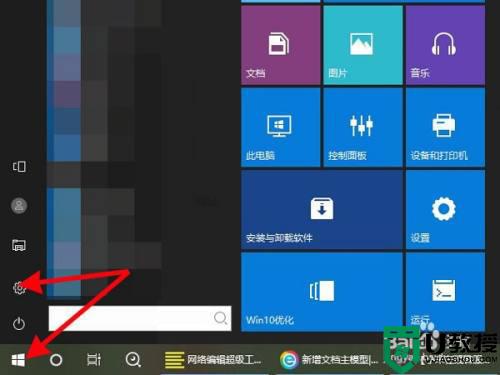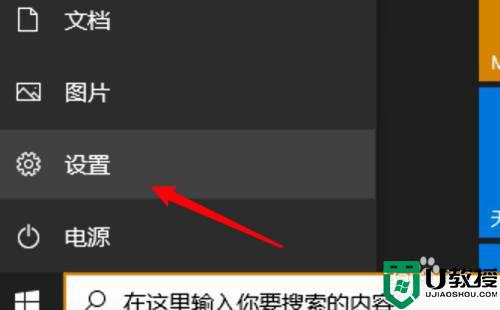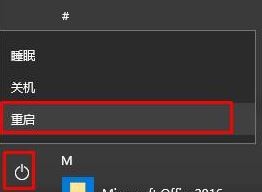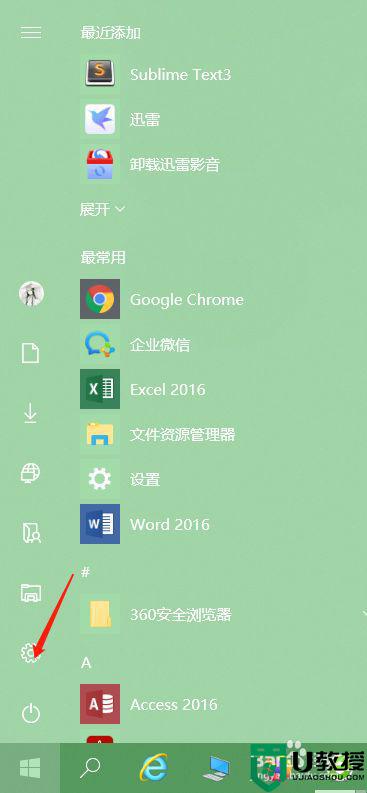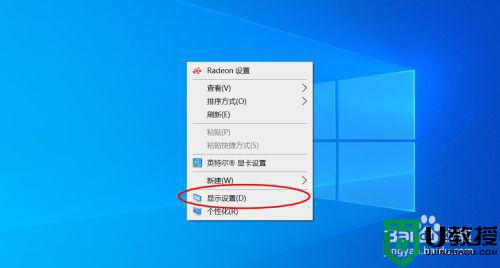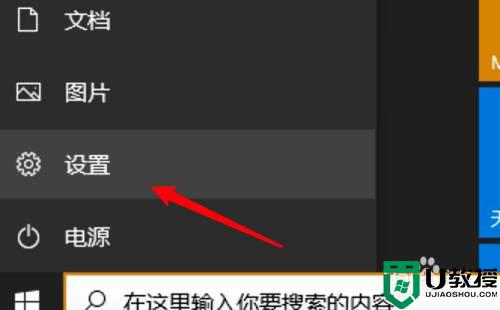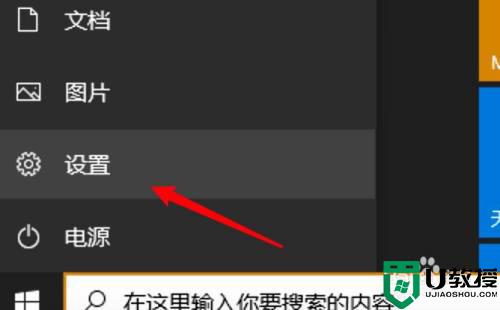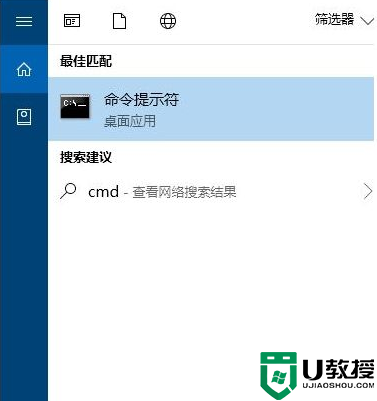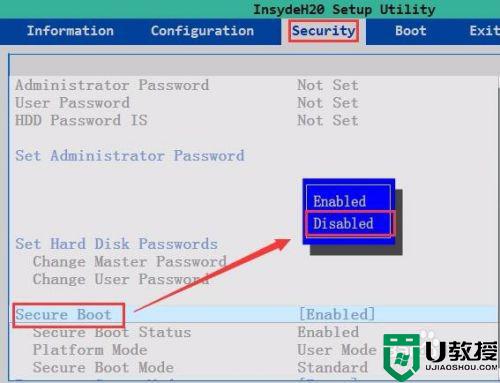联想笔记本win10下硬盘模式rst改成ahci设置方法
在联想笔记本win10系统中,硬盘模式rst改成ahci只能在BIOS里面进行,而不同的操作系统,适应的硬盘模式也不相同,很多时候我们就需要通过更改硬盘模式才能适用,许多用户也都不懂这种操作,这里小编就来教大家联想笔记本win10下硬盘模式rst改成ahci设置方法。
具体方法:
1、查看现在windows 10的硬盘驱动模式,打开设备管理器,展开IDE控制器那一项,如果显示了PCI IDE控制器,说明使用的是兼容模式,如下图
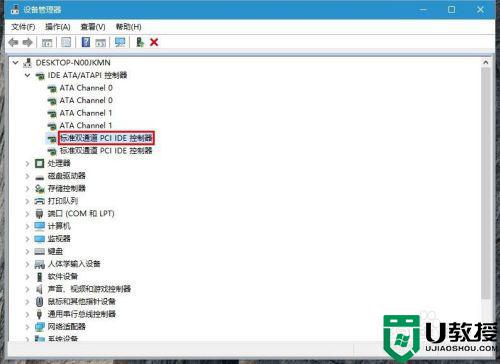
2、我们右击那一项,点击“更新驱动程序”,然后选择“浏览计算机以查找驱动程序软件”
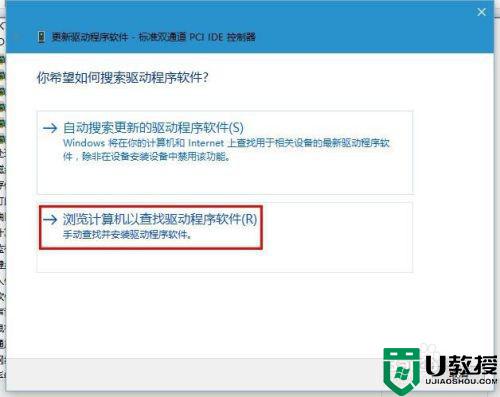
3、在打开的选择窗口中,选择“从计算机的设备驱动程序列表中选取”,如下图
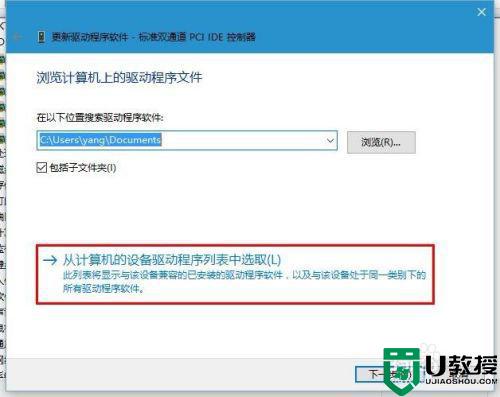
4、我们找到“标准SATA AHCI控制器”,进行驱动的修改
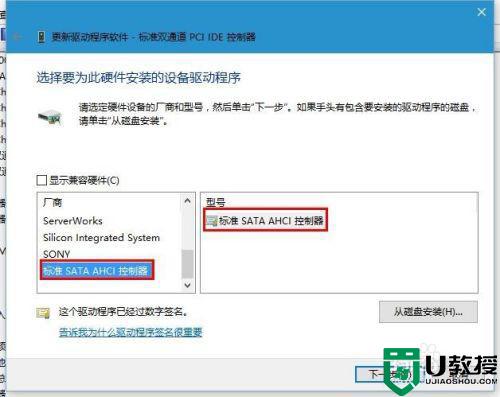
5、修改完成后,设备管理器中IDE控制器那一项,就显示了标准SATA AHCI控制器,说明修改成功了
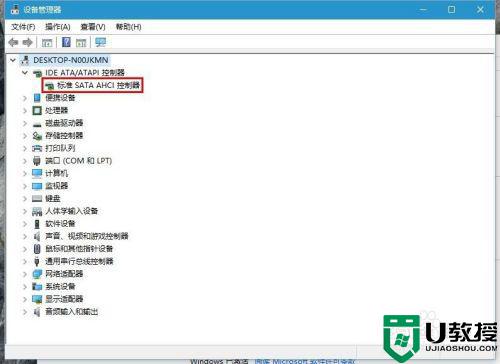
6、使用ASSSD查看硬盘模式,显示了storahci -- ok,如下图
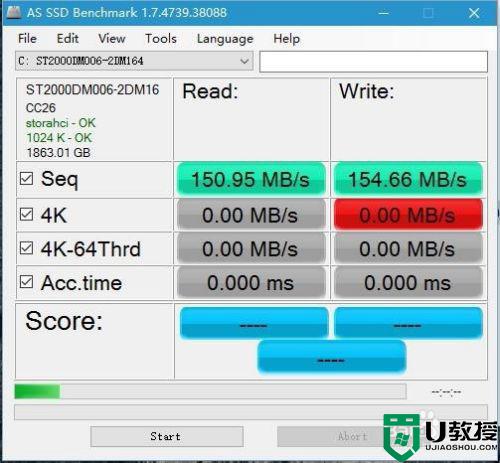
上述就是有关联想笔记本win10下硬盘模式rst改成ahci设置方法了,有出现这种现象的小伙伴不妨根据小编的方法来解决吧,希望能够对大家有所帮助。